Schnelle Antworten sind derzeit exklusiv für Benutzer, die eine Versa oder Ionic mit einem Android gepaart haben Telefon, und nach dem Aktualisieren Ihrer Uhr sehen Sie eine neue "Antwort" -Option mit bestimmten Benachrichtigungen erhalten. Wenn Sie darauf tippen, gelangen Sie zu einem Menü mit vorgefertigten Nachrichten und Emojis, die Sie zurücksenden können, ohne Ihr Telefon abheben zu müssen.
Fitbit ermöglicht eine ziemlich gründliche Anpassung dieser Schnellantworten, und um etwas tiefer in sie einzutauchen, sollten Sie Folgendes wissen.
Verizon bietet das Pixel 4a für nur 10 US-Dollar pro Monat auf neuen Unlimited-Linien an
- So passen Sie Schnellantworten für alle Benachrichtigungen an
- So passen Sie Schnellantworten pro App an
- So synchronisieren Sie Ihre Uhr
So passen Sie Schnellantworten für alle Benachrichtigungen an
- Öffne das Fitbit App
- Tippen Sie auf Ihre Uhrensymbol in der oberen rechten Ecke
- Scrollen Sie nach unten und tippen Sie auf Benachrichtigungen
- Zapfhahn Schnelle Antworten
-
Zapfhahn Standardantworten
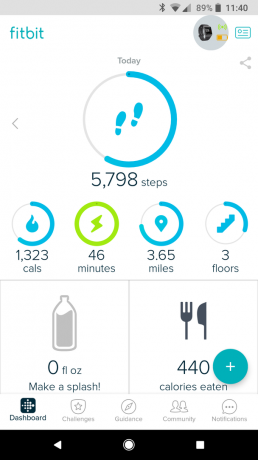

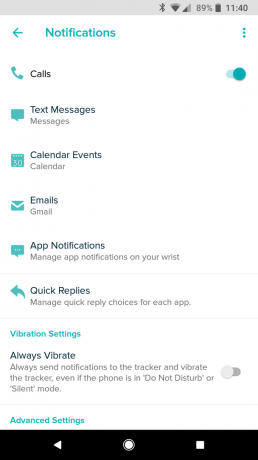
Von hier aus sehen Sie die vorgefertigten Nachrichten, die standardmäßig mit Schnellantworten verfügbar sind. Fitbit hat diese sofort eingestellt Ja, Nein, Hört sich gut an!, Ich kann jetzt nicht sprechen, werde später antworten, und Wie geht's?.
Durch Tippen auf eines dieser Felder können Sie Ihre eigene Antwort mit bis zu 60 Zeichen eingeben.
So passen Sie Schnellantworten pro App an
Mit der oben beschriebenen Methode werden Ihre Schnellantworten für alle unterstützten Apps geändert, wenn Sie jedoch noch mehr erhalten möchten Mit Fitbit können Sie anhand der App auswählen, von welcher App Sie eine Benachrichtigung erhalten. Um dies zu tun:
- Öffne das Fitbit App
- Tippen Sie auf Ihre Uhrensymbol in der oberen rechten Ecke
- Scrollen Sie nach unten und tippen Sie auf Benachrichtigungen
- Zapfhahn Schnelle Antworten
-
Tippen Sie auf eine der in der Liste angezeigten Apps
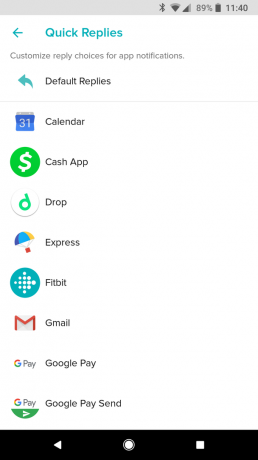
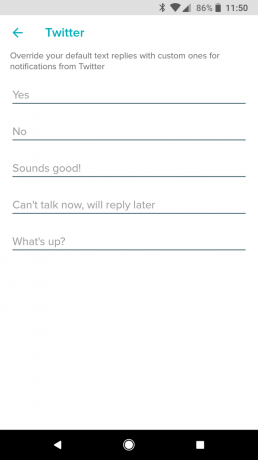
Wie zuvor sehen Sie die Standardnachrichten von Fitbit und können sie nach Herzenslust mit bis zu 60 Zeichen anpassen. Sie können jedoch unterschiedliche Antworten für Textnachrichten, E-Mails, Slack-Benachrichtigungen usw. erhalten.
So synchronisieren Sie Ihre Uhr
Nach dem Anpassen Ihrer Schnellantworten möchten Sie sicherstellen, dass Ihre Uhr mit allen von Ihnen vorgenommenen Änderungen synchronisiert wird.
- Öffne das Fitbit App
- Scrollen Sie von Ihrem Dashboard nach unten, bis Sie das sehen Zum Synchronisieren freigeben Nachricht oben
- Lassen Sie los, warten Sie eine Sekunde und Sie sehen eine grüne Anzeige oben rechts, sobald die Synchronisierung abgeschlossen ist
Fitbit Versa vs. Fitbit Ionic: Was solltest du kaufen?
